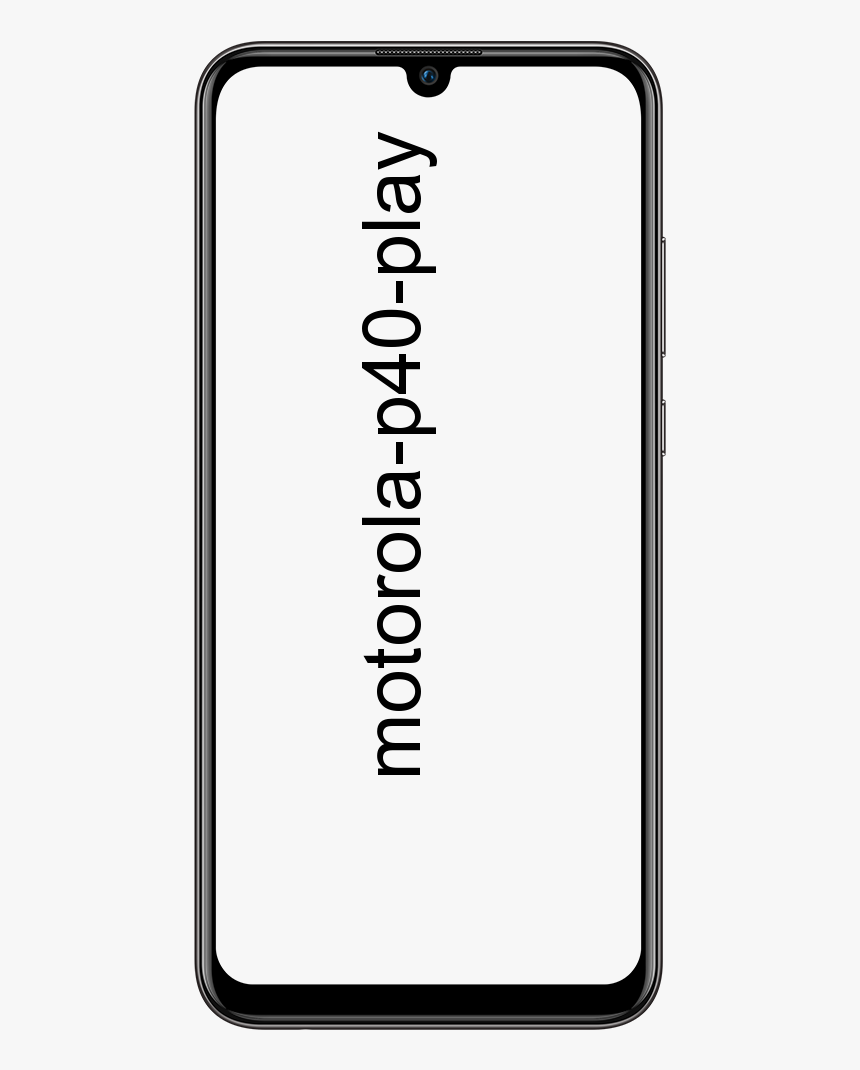Најбоље бесплатне алтернативе зумирању за видео конференције
Апликација Зоом за видео конференције постала је изузетно популарно средство за одржавање контакта за свет који је све више изолован током пандемије коронавируса, како за личне, тако и за професионалне састанке. Међутим, крајем марта / почетком априла уследило је више жалби на Зоом-ову евиденцију о приватности и безбедности. Како је све више људи хрлило на платформу и све јачи рефлектори били су осветљени како функционише и које податке можда прикупља. У овом чланку ћемо говорити о Најбољим бесплатним алтернативама зумирању за видео конференције. Почнимо!
Као и раније, вреди напоменути да, иако све ове имају бесплатне верзије, неке нуде привремени приступ додатним функцијама онима који тренутно раде од куће. Или који желе да провере пријатеље и рођаке на мрежи.
Постоји низ апликација које нисмо укључили, као што су Фејсбук , ВхатсАпп и ФацеТиме, који вам омогућавају видео ћаскање. Они захтевају да сви учесници буду чланови (Фацебоок, ВхатсАпп) или да користите одређену врсту уређаја (ФацеТиме, само за Аппле). Следећа листа укључује општије апликације које вам омогућавају да учествујете без потребе да се стварно региструјете за апликацију (осим ако нисте домаћин).
ВхатсАпп | Алтернативе Зоом-у
ВхатсАпп је најавио да ради на додавању стабилној верзији могућности да у видео позиву буде највише 8 људи. Али, док не дође тај дан, и даље је одлична опција за видео ћаскање са пријатељима. Имајте на уму да ваш Интернет сигнал мора бити јак; ако не, то ће резултирати лошим квалитетом слике и видео записа. Квалитет видео позива ослањаће се на корисника са најслабијом Интернет везом.
Када вас неко позове, моћи ћете да видите ко је већ у видео позиву. Прва особа на листи је корисник који вас зове. Такође, ако икада пожелите да сакријете свој видео, додирните икону камере и сада бисте га требали видети прецртан. Нећете моћи да додате некога кога сте блокирали или вас је блокирао. Али та блокирана особа може бити у позиву са вама ако ју је неко други додао.
Такође је могуће обављати више задатака током видео позива. Притиснете дугме за повратак и отворите апликацију, а видео позив ће имати плутајући прозор, тако да се позив може наставити.
Да бисте креирали видео позив из групе у ВхатсАпп-у
- Отворите групу у којој желите да упутите видео позив
- Додирните икону позива
- Изаберите учеснике
- Додирните опцију видео позива
Да бисте упутили видео позив са само једном особом, следите ове исте кораке; једина разлика ће бити у томе што ћете уместо да изаберете групу, отворити индивидуално ћаскање.
Гоогле Дуо | Алтернативе Зоом-у
Гоогле Дуо је још једна добра опција када је реч о видео конференцијама. Вероватно је да модерни Андроид телефони већ имају инсталирану апликацију. Вероватно ће се звати Дуо.
Да бисте га поставили, мораћете да унесете свој број телефона и верификациони код који добијете. Двојац ће вам такође показати контакте који већ користе апликацију.
Да бисте започели видео позив, одаберите контакт са којим желите да разговарате и изаберите опцију видео позива. У оним временима када не желите да започнете видео позив, Дуо такође омогућава слање аудио и слика ваших контаката.
Да бисте креирали групни позив, превуците прстом од дна екрана нагоре и одаберите опцију Креирај групу. Дуо вам омогућава да одаберете до 100 контаката (не укључујући себе). Како корисници прихвате вашу позивницу, почињу да се појављују у позиву.
Ако желите да преименујете своју групу, додирните три тачке, а затим одаберите Преименуј опција.
Скипе | Алтернативе Зоом-у
Скипе је главна платформа за индивидуалне разговоре од издавања бета верзије 2003. Његова функција Меет Нов (којој се приступа избором дугмета Меет Нов на левој страни апликације) омогућава видео конференције; према веб локацији, максималан број учесника може да варира, у зависности од ваше платформе и уређаја.
Постоји и посебна страница која вам омогућава да креирате бесплатан видео састанак без потребе да се стварно пријавите за услугу. Међутим, помоћу функције добијате више функција. Дакле, ако се слажете са регистрацијом за бесплатни рачун, боље је да то учините.
Када уђете, бићете упитани да ли желите да увезете постојеће контакте, а када се они инсталирају, спремни сте да започнете ћаскање. Потражите контакт са којим желите да разговарате и додирните икону видео снимка у горњем десном углу.
Карактеристике
- Снимајте позив до 30 дана
- Може да замути позадину (ако имате апликацију)
- Поделите презентације
Гоогле Хангоутс | Алтернативе Зоом-у
Помоћу Гоогле Хангоутс-а можете да упутите видео позив са највише 10 корисника. Покретање видео позива је једноставно, само додирните зелени круг у доњем десном углу и одаберите опцију Нови видео позив.
Да бисте сакрили видео, додирните опцију камере десно од дугмета хангоут. Када притиснете, биће прецртано и уместо тога ће се појавити слика вашег Гоогле профила.
Да бисте започели групни видео, додирните Нова конверзација (ову опцију ћете пронаћи додиром на зелени круг са знаком плус), а затим опција Нова група. На листи контаката одаберите људе које желите да укључите у позив и додирните квачицу у горњем десном углу.
Једном на страници разговора, додирните икону видео записа и видео позив ће започети.
Закључак
Добро, то је било све народе! Надам се да вам се свиђа овај чланак Алтернативе то Зоом и да вам је од помоћи. Пошаљите нам своје повратне информације о томе. Такође ако имате додатних питања везаних за овај чланак. Затим нас обавестите у одељку за коментаре испод. Ускоро ћемо вам се јавити.
Желим ти леп дан!
Такође погледајте: Како да ажурирате и деинсталирате управљачке програме у оперативном систему Виндовс 10